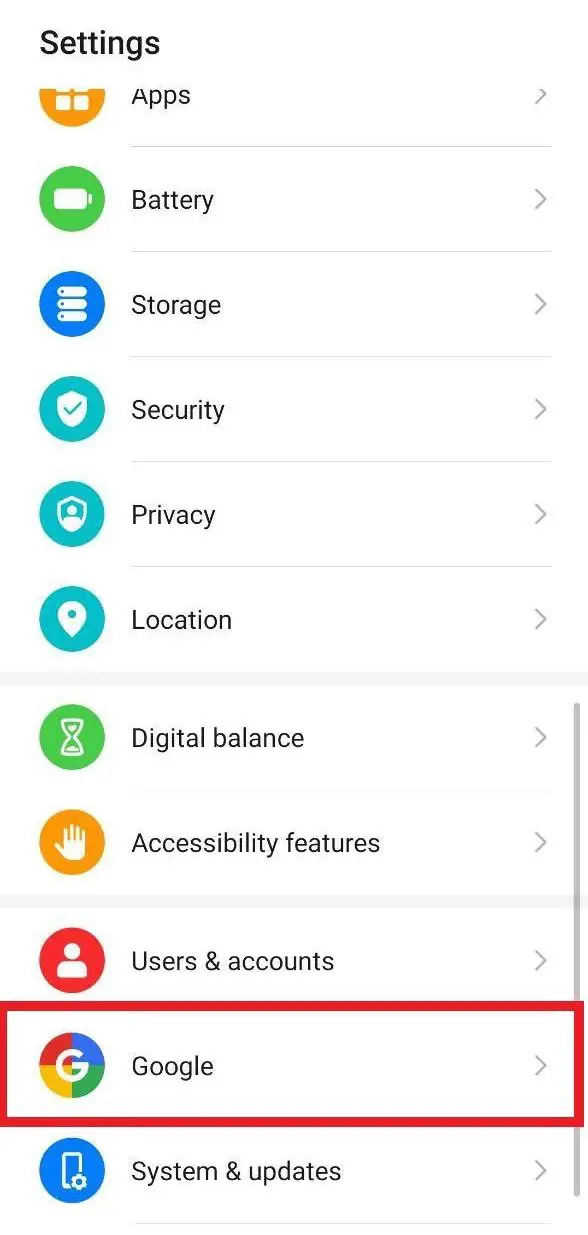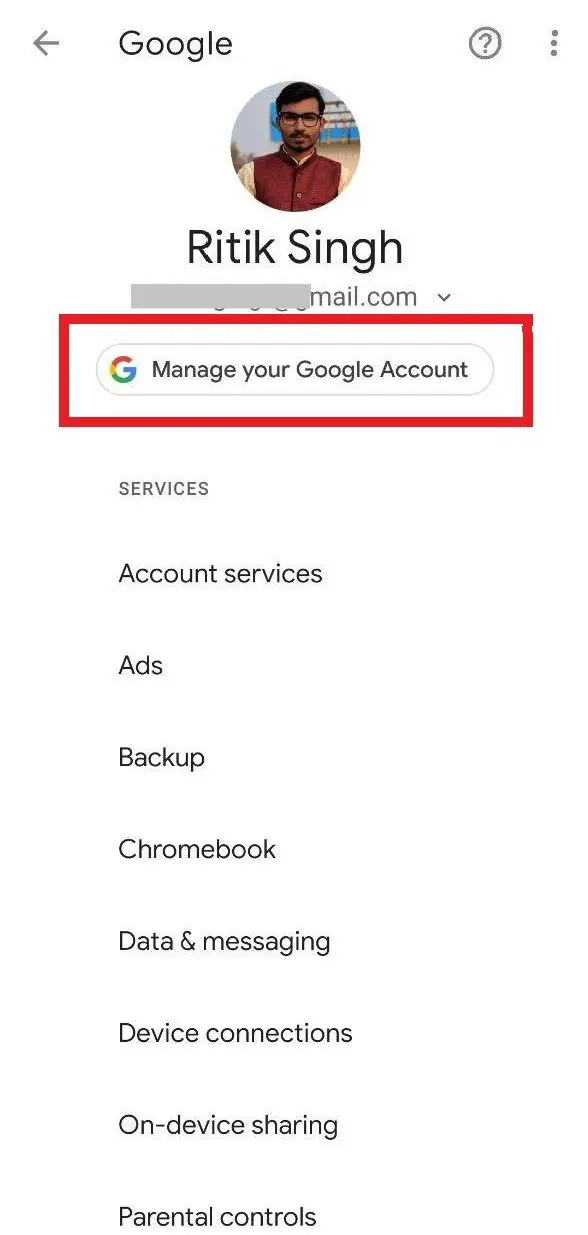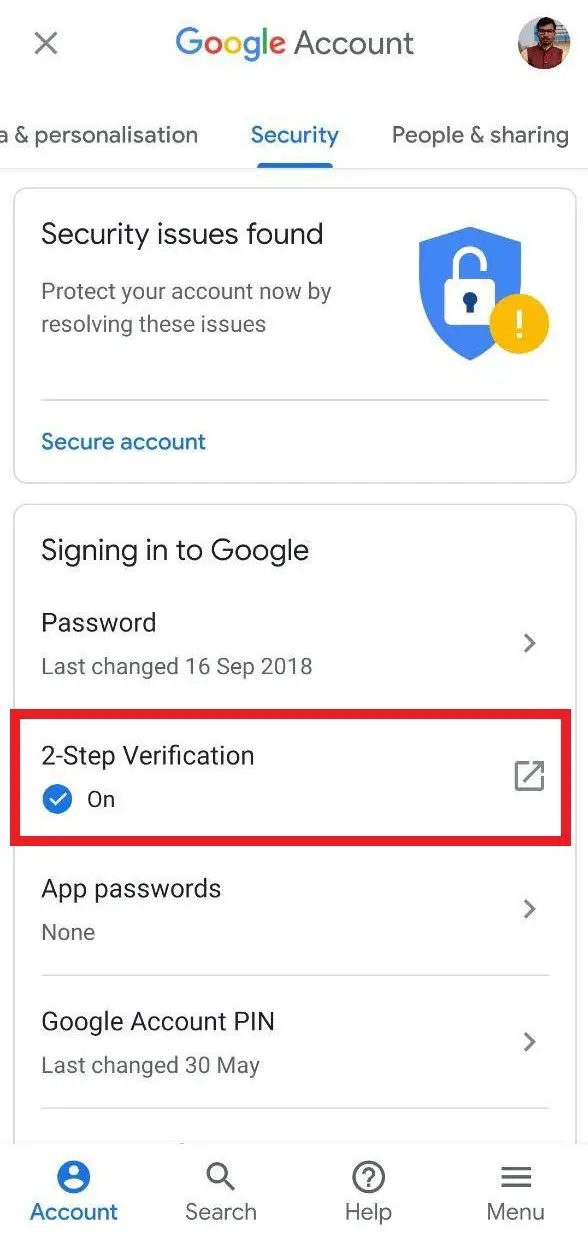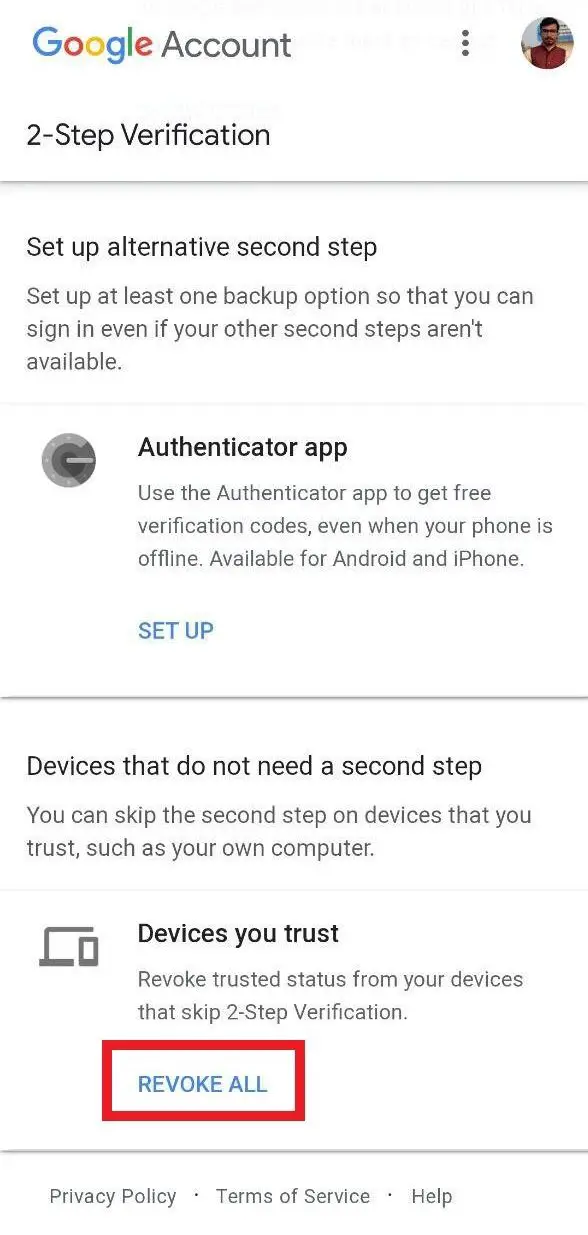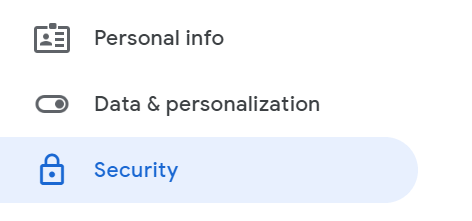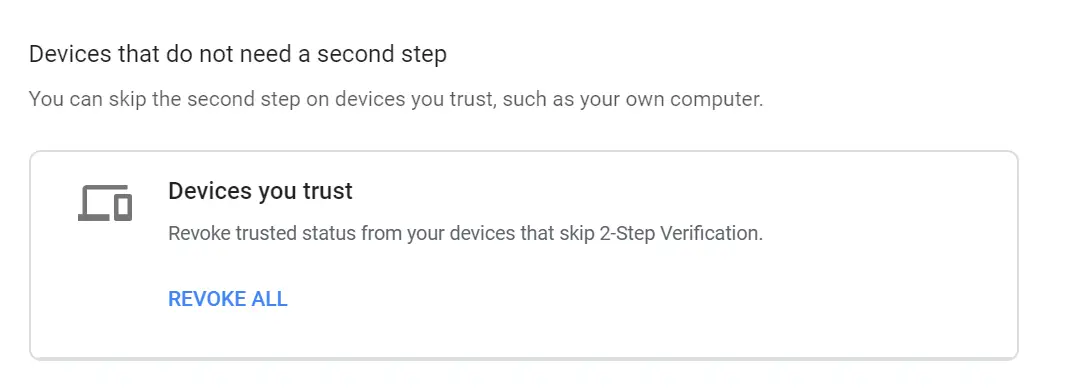Google часто предлагает вам добавить часто используемые устройства в список доверенных устройств. И как только вы согласитесь, вам не нужно будет вводить код двухэтапной аутентификации или использовать электронный ключ каждый раз, когда вы входите в свою учетную запись Google на этом устройстве.
Однако, если вы случайно отметили «Больше не спрашивать на этом компьютере»Во время последнего входа в систему или хотите отменить непрерывный доступ на существующем устройстве, вот простое руководство по как удалить доверенные устройства из аккаунта Google.
Удалить доверенные устройства из аккаунта Google
На Android
1] Откройте Системные настройки вашего устройства и перейдите к опции «Google». Здесь выберите нужную учетную запись и нажмите Управляйте своей учетной записью Google.

2] На следующей панели инструментов проведите пальцем влево, чтобы перейти на вкладку «Безопасность».
4] Нажмите на Двухэтапная аутентификация под «Вход в Google« вариант.

5] Введите пароль, если будет предложено. После этого прокрутите вниз и коснитесь Отозвать все под заголовком «Устройства, которым вы доверяете».
На компьютере или любом другом устройстве-
1] Откройте свой браузер и перейдите к https://myaccount.google.com/. Войдите в систему, используя данные своей учетной записи Google.
2] На следующей странице выберите «Безопасность» из доступных опций на левой боковой панели.

4] Нажмите на Двухэтапная аутентификация под «Вход в Google« и введите свой пароль, если его спросят.
5] В разделе «Устройства, которым вы доверяете» нажмите Отозвать все и подтвердите запрос.

Вот и все. Теперь Google удалит все доверенные устройства, которые вы ранее сохранили в своей учетной записи. Обратите внимание, что вам потребуется повторно авторизовать все компьютеры, на которых вы не хотите получать запрос на двухэтапную проверку. Тем не менее, убедитесь, что ваш номер телефона, зарегистрированный в учетной записи, активен и актуален для будущих входов.
Советы по обеспечению безопасности вашей учетной записи Google
- Заблокируйте экран телефона с помощью уникального и надежного PIN-кода или пароля.
- Регулярно обновляйте данные для восстановления учетной записи, включая номер мобильного телефона и адрес электронной почты.
- Регулярно проверяйте безопасность с помощью Google Проверка безопасности чтобы получить персональные рекомендации по безопасности для вашего аккаунта Google.
- Никогда не делитесь своим телефоном с другими людьми, даже если это вопрос нескольких минут. При необходимости обязательно закрепите экран (с помощью функции закрепления экрана), если другой человек хочет использовать определенное приложение, или включите гостевой режим перед передачей телефона.
- Перед продажей старого телефона обязательно выйдите из всех учетных записей и выполните сброс настроек до заводских. Это обеспечивает безопасность вашей учетной записи, а также ваших данных.
Заключение
Итак, это было все о том, как вы можете удалить доверенные устройства из своей учетной записи Google. Кстати, вы используете двухэтапную аутентификацию для своей учетной записи? Дайте нам знать в комментариях ниже. И не стесняйтесь обращаться к нам в случае любых сомнений или вопросов.
Также прочитайте, как удалить историю Google Assistant на Android.